如何在PDF文件中添加圆形注释?在我们使用PDF文件的过程中会发现PDF的注释功能是PDF阅读器里一个非常强大的功能。PDF注释功能不止可以添加下划线、高亮、删除线、注释笔记等,甚至还可以添加图形注释哦。比如当我们想对一个范围圈起来进行注释的话,小伙伴们知不知道应该怎么做呢?今天小编主要就教大家如果免费给PDF文件添加注释。我们可以通过专业的PDF编辑器的绘制图案功能进行圆形的绘制,甚至还可以更改圆形注释的颜色哦。那么今天就来详细说一说PDF绘图注释工具的使用吧!

需要给PDF添加各种类型的注释,首先我们需要借助专业的PDF工具,金闪PDF编辑器是一款最新的PDF编辑器,可以编辑PDF、阅读PDF并添加注释、PDF转换、PDF安全设置、PDF页面管理、PDF文本识别等,今天我们主要就讲解如何用金闪PDF编辑器给PDF添加圆形注释。
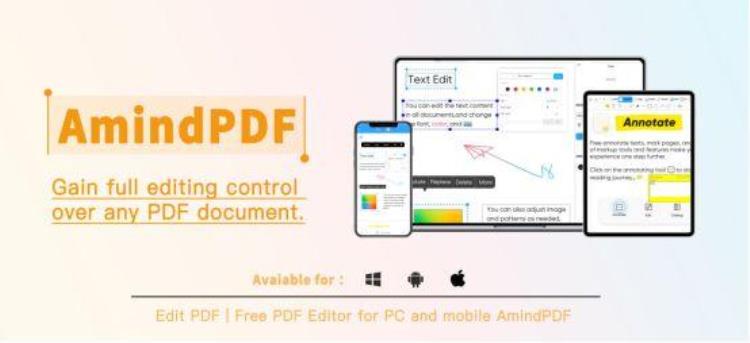
用金闪PDF编辑器给PDF添加圆形注释: 1、首先我们需要在电脑上下载一个“金闪PDF编辑器”并打开,再点击首页的“选择文件”按钮,选择需要添加注释的PDF文件打开。请到金闪PDF编辑器官网下载正版PDF软件。 2、打开文件后,点击首页的“注释”按钮,到PDF注释界面,点击“圆”形图标,再在空白处绘制圆形 3、点击圆形后单击右键点击“熟悉”按钮,右侧弹出修改圆形注释颜色及线宽的区域,可以直接修改注释。
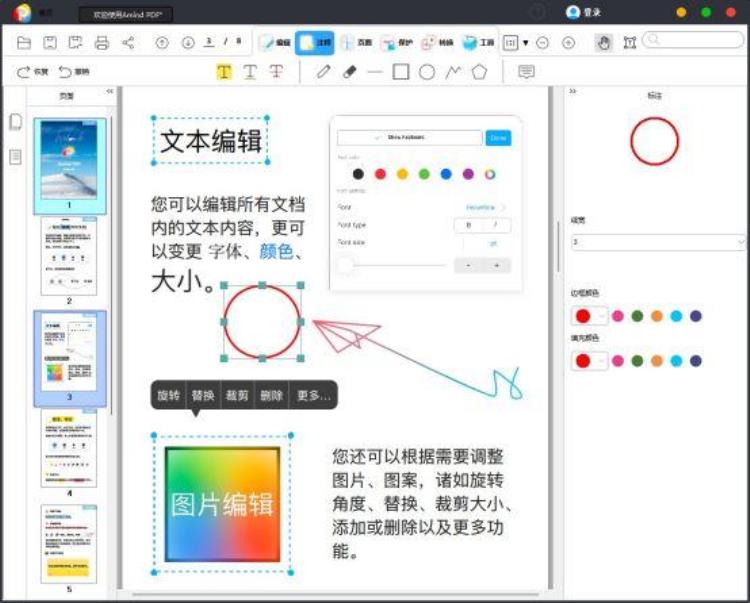
以上就是金闪PDF编辑器在PDF文件中添加圆形注释的教程,除圆形注释外,还可以添加直线、多边形、折线、矩形等各种类型的注释,如果你还不知道如何给PDF文件添加注释,那就赶紧学起来,只需一个金闪PDF编辑器,就可以快速免费给PDF添加各种类型的注释,如果你是手机端用户,还可以在手机上下载一个金闪PDF编辑器,在手机上给PDF文件添加注释。

 登录
登录
